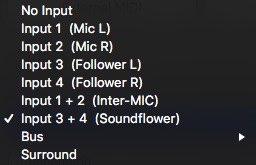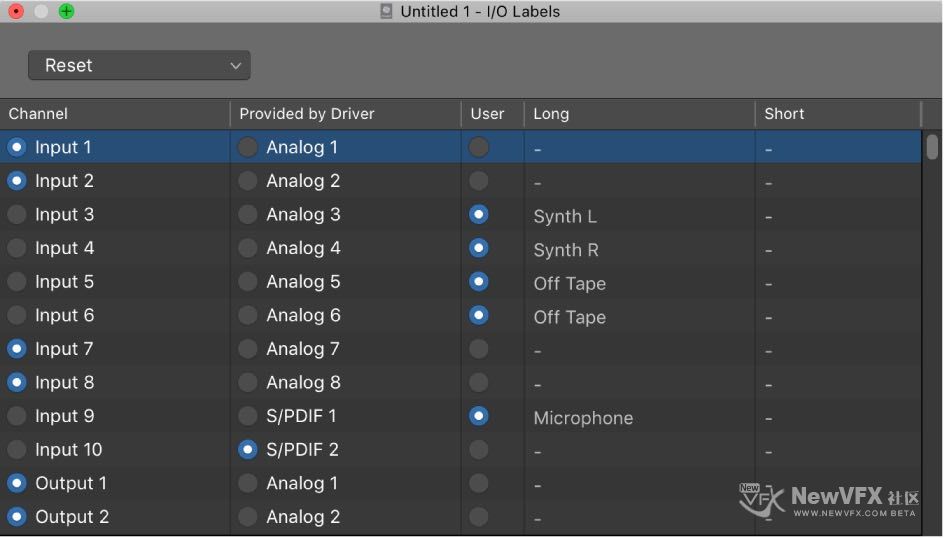使用I/O Labels window 命名DAW中的输入/输出通道|Logic Pro X教程
› 社区话题 › 🎹Logic,Ableton Live音乐制作 › 使用I/O Labels window 命名DAW中的输入/输出通道|Logic Pro X教程
标签: I/O标签
- 该话题包含 1 个回复、1 个参与人,并且最后由
 追光 于 6年, 12个月 前 更新。
追光 于 6年, 12个月 前 更新。
- 作者帖子
- 2018-11-26 - 13:24 #50653

追光参与者经常使用Logic pro X录音、录制乐器,包括输出音频到指定的音响并进行通道选择的时候,就会发现一个问题,所有DAW中的输入/输出设备名字都是:
输入: Input1、Input2、Input3、Input4… 序号通道名。
输出: Ouput1、Ouput2、Ouput3、Ouput4…
在设备比较多的情况下,我们很难区分 input1 是哪一支Mic, Input2 是哪一个乐器。
我们所需要的往往是这样的:
输入: Mic、Guitar、Bass、Drum … 设备名。
输出: 立体声监听、乐手监听、混音室、耳机监听…
不管是cubase,protools 都有专门的输入/输出管理器,那么在Logic中其实也是非常方便管理的。
今天我们就来学习,使用“I/O 标签”窗口(Use the I/O Labels window)来命名设备:
- 2018-11-26 - 13:30 #50656

追光参与者使用“I/O 标签”窗口
追光简解:1. 勾选user。 2. 双击Long选项空格处。 3. 在Long里面输入当前通道的设备名字。
您可以使用“I/O 标签”窗口为所有通道条的“输入”、“输出”和“发送”菜单项定义名称,它们可以替代诸如“输入 1”或“输出 8”的默认名称。
打开“I/O 标签”窗口
请执行以下一项操作:
- 选取“混音器”>“I/O 标签”。
- 从“混音器”菜单栏中选取“选项”>“I/O 标签”。
如果您有多个音频接口,请从“设备”弹出式菜单中选取一种设备。可以单独为每个硬件驱动程序类型定义 I/O 标签,但它们对所有项目都有效。
编辑“输入”、“输出”和“发送”插槽的标签
1. 在“用户”栏中选择按钮。
2. 连按“长”(名称)栏中的“-”,输入新的名称,然后按下 Return 键。
3. 在“短”(名称)栏重复此过程。
短名称用于“发送”插槽中。
复原到默认标签
请执行以下一项操作:
- 在“通道”栏中点按相应的按钮。
- 从“还原”弹出式菜单中选取以下一项:
还原所有标签
还原输入标签
还原输出标签
还原总线标签
使用硬件驱动程序提供的标签
- 点按“由驱动程序提供”栏中的相应按钮。
- 作者帖子
- 在下方一键注册,登录后就可以回复啦。